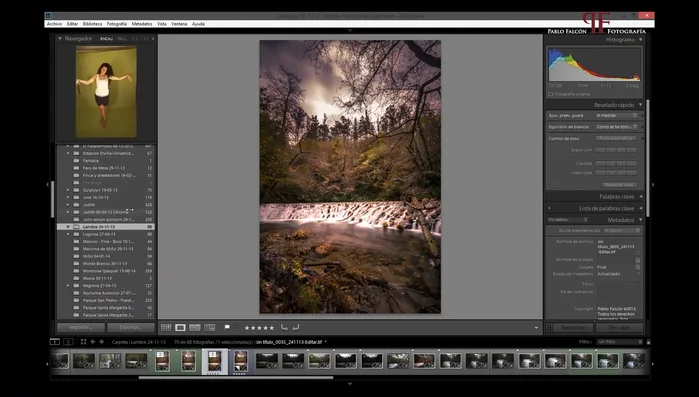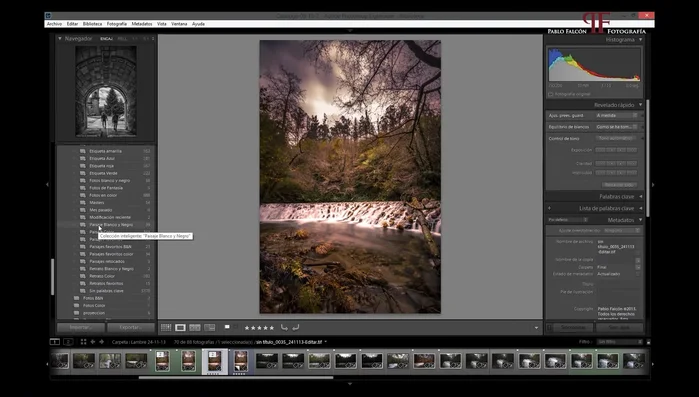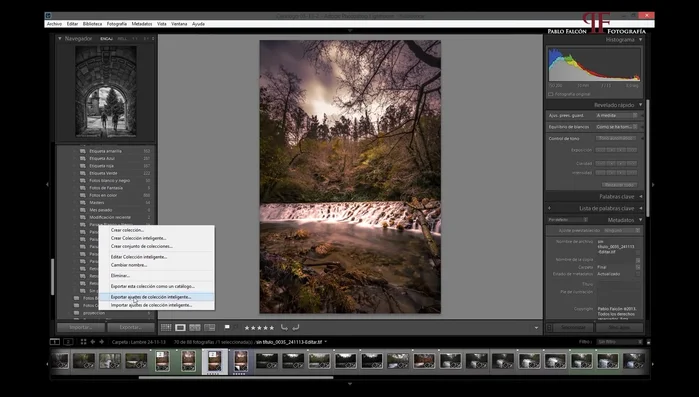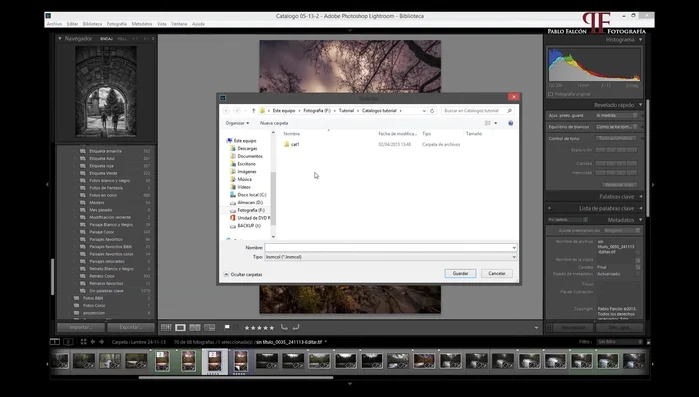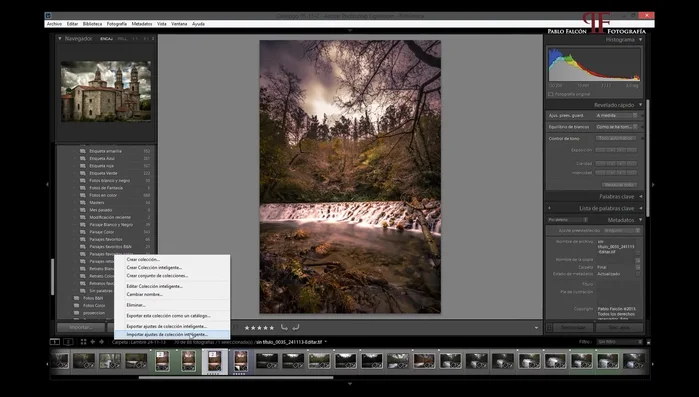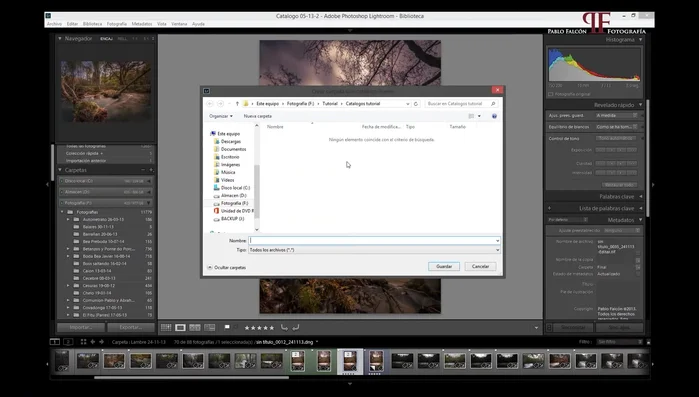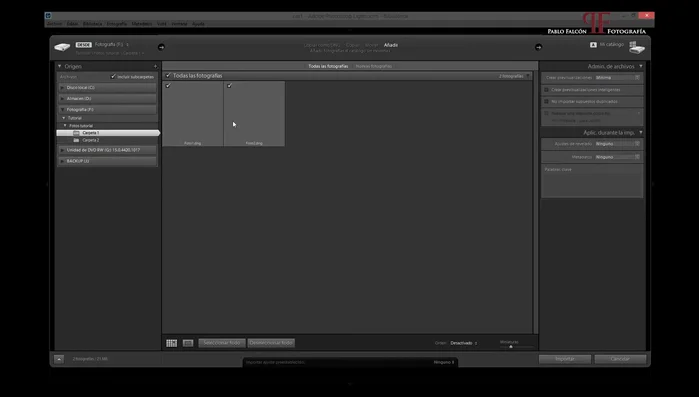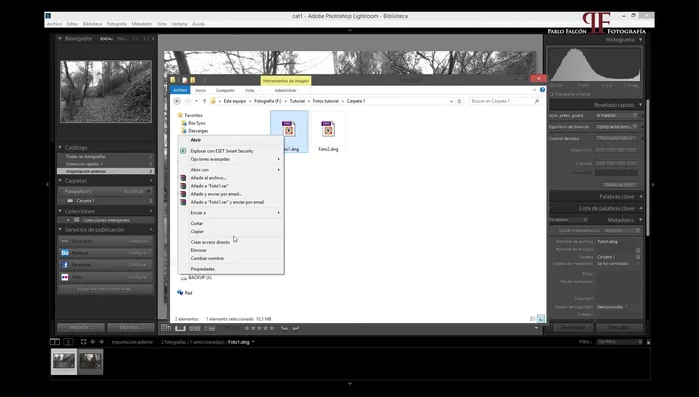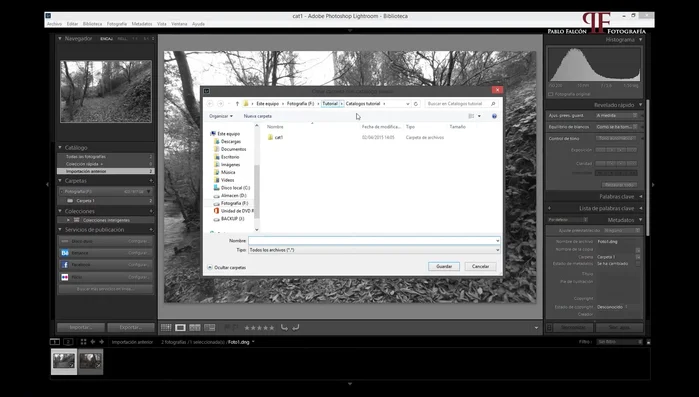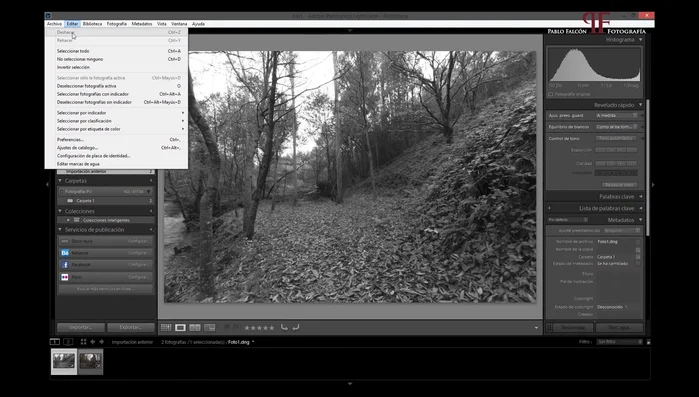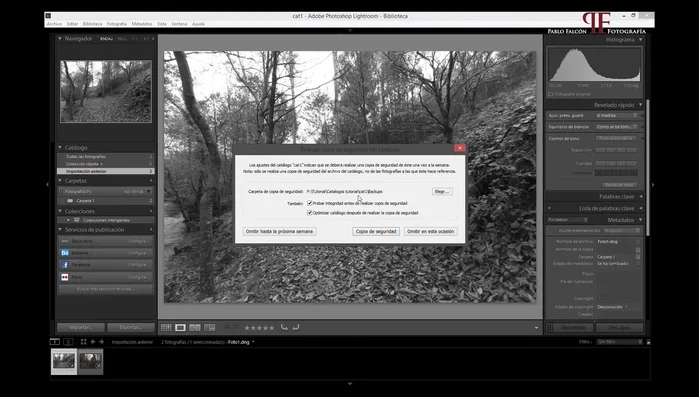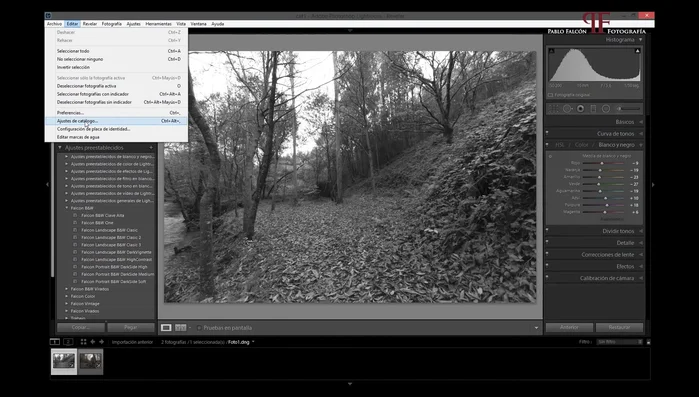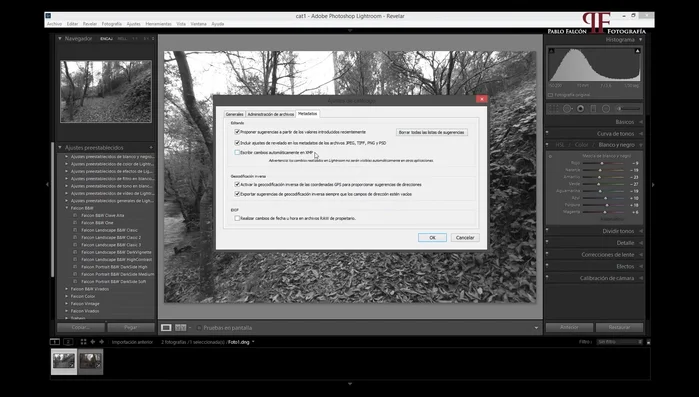Lightroom, the powerhouse photo editing software, holds your precious memories. But what happens if your hard drive fails? This article guides you through essential Lightroom backup strategies, ensuring your catalogs, presets, and images remain safe. Learn how to protect your work from loss with simple, effective backup methods—from cloud storage to external drives. Don't risk losing years of work; secure your Lightroom collection today!
Instrucciones Paso a Paso
-
Exportar y Importar Colecciones Inteligentes
- Exportar colecciones inteligentes:
- Selecciona la colección inteligente que deseas guardar.
- Haz clic derecho y selecciona 'Exportar ajustes de colección inteligente'.
- Guarda el archivo con el nombre que desees.




Exportar y Importar Colecciones Inteligentes - Para importar, ve a 'Colecciones inteligentes' y selecciona 'Importar ajustes de colección inteligente'.

Exportar y Importar Colecciones Inteligentes -
Copiar Catálogos y Realizar Copia de Seguridad de Fotos
- Copiar Catálogos a un disco duro externo:
- Crea un nuevo catálogo en una ubicación diferente a la del sistema operativo (recomendado un disco duro externo).
- Importa las fotografías al nuevo catálogo.
- Crea una copia de seguridad de tus fotos en una carpeta separada (simulando un disco duro externo).




Copiar Catálogos y Realizar Copia de Seguridad de Fotos - Si se pierde el catálogo, importa las fotos de la copia de seguridad al nuevo catálogo.

Copiar Catálogos y Realizar Copia de Seguridad de Fotos -
Configurar Copia de Seguridad Automática del Catálogo
- Copia de seguridad automática del catálogo:
- Ve a 'Editar' > 'Ajustes de Catálogo' > 'General'.
- Configura la frecuencia de copias de seguridad (diario o semanal recomendado).
- Selecciona una carpeta de copia de seguridad en un disco duro diferente al que contiene el catálogo.




Configurar Copia de Seguridad Automática del Catálogo -
Incrustar Metadatos XMP para Proteger Ajustes
- Incrustar metadatos XMP en las fotografías:
- Ve a 'Editar' > 'Ajustes de catálogo' > 'Metadatos'.
- Activa la opción 'Escribir cambios automáticamente en XMP'.
- Guarda las fotografías (Ctrl+S o 'Metadatos' > 'Guardar metadatos en archivo').




Incrustar Metadatos XMP para Proteger Ajustes
Tips
- Guarda las colecciones inteligentes individualmente para mayor seguridad.
- Las copias de seguridad deben hacerse en discos duros diferentes para evitar pérdidas de datos en caso de fallo del disco.
- Incrustar metadatos XMP en las fotos para que los ajustes se guarden directamente en el archivo, independientemente del catálogo.
Common Mistakes to Avoid
1. No realizar copias de seguridad con regularidad
Razón: Si solo se realiza una copia de seguridad ocasional, se corre el riesgo de perder una gran cantidad de trabajo si ocurre un fallo del disco duro o un problema similar.
Solución: Establece un programa de copias de seguridad automatizadas diarias o semanales.
2. Almacenar la copia de seguridad en la misma unidad que los archivos originales
Razón: Si la unidad principal falla, se perderán tanto los archivos originales como su copia de seguridad.
Solución: Guarda las copias de seguridad en una unidad externa, en la nube o en una ubicación física separada.
FAQs
¿Con qué frecuencia debo hacer copias de seguridad de Lightroom?
La frecuencia ideal depende de la cantidad de cambios que realices. Si trabajas diariamente en Lightroom, una copia de seguridad diaria o incluso varias al día es recomendable. Si modificas tus fotos con menos frecuencia, una copia de seguridad semanal o mensual puede ser suficiente. Lo importante es tener copias de seguridad regulares para minimizar la pérdida de datos en caso de fallo.
¿Qué tipo de copia de seguridad es la mejor para Lightroom: local o en la nube?
Lo ideal es una estrategia de copia de seguridad multicapa. Una copia de seguridad local (en un disco duro externo o unidad de red) ofrece acceso rápido y es útil para recuperaciones inmediatas. Una copia de seguridad en la nube (como Google Drive, Dropbox, o servicios específicos de copia de seguridad) añade una capa extra de protección contra pérdidas catastróficas, como incendios o robos.